YUM仓库和NFS
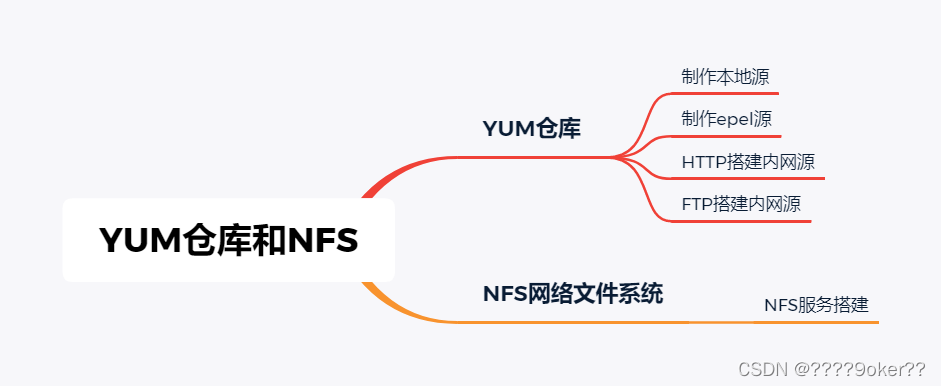
YUM仓库
YUM(全称为 Yellow dog Updater, Modified)是一个在Fedora和RedHat以及CentOS中的Shell前端软件包管理器。基于RPM包管理,能够从指定的服务器自动下载RPM包并且安装,可以自动处理依赖性关系,并且一次安装所有依赖的软件包,无须繁琐地一次次下载、安装
| 常用命令 | 说明 |
|---|---|
| yum install -y httpd | 安装软件并确认安装 |
| yum list | 列出所有可用的package和package组 |
| yum clean all | 清除所有缓冲数据 |
| yum deplist httpd | 列出一个包所有依赖的包 |
| yum remove httpd | 删除软件 |
制作本地源
[root@localhost]# mount /dev/sr0 /mnt #挂载
[root@localhost]# df -h #查看挂载
[root@localhost]# cd /etc/yum.repos.d #进入yum存放点
[root@localhost yum.repos.d]# mkdir bak #创建备份点
[root@localhost yum.repos.d]# mv *.repo bak #备份
[root@localhost yum.repos.d]# vim local.repo #写本地配置文件
[local]
name=local
baseurl=file:///mnt
gpgcheck=0
enabled=1
:wq
[root@localhost yum.repos.d]# yum clean all #清缓存
[root@localhost yum.repos.d]# yum makecache #更新一下数据
[root@localhost yum.repos.d]# yum install httpd #测试
制作epel源
[root@localhost]# cd /etc/yum.repos.d #进入yum存放点
[root@localhost yum.repos.d]# mkdir bak #创建备份点
[root@localhost yum.repos.d]# mv *.repo bak #备份
[root@localhost yum.repos.d]# vim epel.repo #写epel配置文件
[epel]
name=epel
baseurl=https://mirrors.aliyun.com/epel/$releasever/x86_64 #阿里云
https://mirrors.cloud.tencent.com/epel/$releasever/x86_64 #腾讯云
https://mirrors.huaweicloud.com/epel/$releasever/x86_64 #华为云
https://mirrors.tuna.tsinghua.edu.cn/epel/$releasever/x86_64 #清华大学
gpgcheck=0
:wq
[root@localhost yum.repos.d]# yum clean all #清缓存
[root@localhost yum.repos.d]# yum makecache #更新一下数据
[root@localhost yum.repos.d]# yum install httpd #测试
HTTP搭建内网源
主机:192.168.78.100 客户机:192.168.78.103
主机:
[root@localhost]# yum install httpd #安装httpd
[root@localhost]# cd /etc/yum.repos.d #进入yum存放点
[root@localhost yum.repos.d]# mkdir bak #创建备份点
[root@localhost yum.repos.d]# mv *.repo bak #备份
[root@localhost]# cd /var/www/html #进入httpd的目录
[root@localhost]# mkdir wpc #创建挂载点
[root@localhost html]# mount /dev/sr0 /var/www/html/wpc #挂载
[root@localhost]# df -h #查看挂载
[root@localhost]# systemctl stop firewalld #关闭防火墙
[root@localhost]# setenforce 0 #关闭SElinux
[root@localhost]# systemctl start httpd #开启httpd服务
[root@localhost]# systemctl status httpd #查看httpd服务状态
客户机:
[root@localhost]# systemctl stop firewalld #关闭防火墙
[root@localhost]# setenforce 0 #关闭SElinux
[root@localhost]# cd /etc/yum.repos.d #进入yum存放点
[root@localhost yum.repos.d]# mkdir bak #创建备份点
[root@localhost yum.repos.d]# mv *.repo bak #备份
[root@localhost yum.repos.d]# vim local.repo #写配置文件
[local]
name=local
baseurl=baseurl=http://192.168.78.100/wpc
gpgcheck=0
:wq
[root@localhost yum.repos.d]# yum clean all #清缓存
[root@localhost yum.repos.d]# yum makecache #更新一下数据
可以使用同网段内WINDOWS机器,登陆网页192.168.78.100/wpc查看
[root@localhost yum.repos.d]# yum install httpd #测试
FTP搭建内网源
主机:192.168.78.100 客户机:192.168.78.103
主机:
[root@localhost]# yum install vsftpd #安装vsftpd服务
[root@localhost]# cd /etc/yum.repos.d #进入yum存放点
[root@localhost yum.repos.d]# mkdir bak #创建备份点
[root@localhost yum.repos.d]# mv *.repo bak #备份
[root@localhost]# cd /var/ftp #进入vsftpd的目录
[root@localhost ftp]# mkdir wpc #创建挂载点
[root@localhost]# mount /dev/sr0 /var/ftp/wpc #挂载
[root@localhost]# df -h #查看挂载
[root@localhost]# systemctl stop firewalld #关闭防火墙
[root@localhost]# setenforce 0 #关闭SElinux
[root@localhost]# systemctl start vsftab #开启vsftab服务
[root@localhost]# systemctl status vsftab #查看vsftab服务状态
客户机:
[root@localhost]# systemctl stop firewalld #关闭防火墙
[root@localhost]# setenforce 0 #关闭SElinux
[root@localhost]# yum install ftp #安装ftp服务
[root@localhost]# cd /etc/yum.repos.d #进入yum存放点
[root@localhost yum.repos.d]# mkdir bak #创建备份点
[root@localhost yum.repos.d]# mv *.repo bak #备份
[root@localhost yum.repos.d]# vim local.repo #写配置文件
[local]
name=local
baseurl=baseurl=ftp://192.168.78.100/wpc
gpgcheck=0
:wq
[root@localhost yum.repos.d]# yum clean all #清缓存
[root@localhost yum.repos.d]# yum makecache #更新一下数据
[root@localhost yum.repos.d]# yum install httpd #测试
NFS网络文件系统
网络文件系统,英文Network File System(NFS),是由SUN公司研制的UNIX表示层协议(presentation layer protocol),能使使用者访问网络上别处的文件就像在使用自己的计算机一样
安装NFS服务,需要安装两个软件,分别是:
RPC主程序:rpcbind
NFS 其实可以被视为一个 RPC 服务,因为启动任何一个 RPC 服务之前,我们都需要做好 port 的对应 (mapping) 的工作才行,这个工作其实就是『 rpcbind 』这个服务所负责的!也就是说, 在启动任何一个 RPC 服务之前,都需要启动 rpcbind 才行!
NFS主程序:nfs-utils
就是提供 rpc.nfsd 及 rpc.mountd 这两个 NFS daemons 与其他相关 documents 与说明文件、执行文件等的软件,这个就是 NFS 服务所需要的主要软件
配置NFS服务程序配置文件的参数:
| 参数 | 作用 |
|---|---|
| ro | 只读 |
| rw | 读写 |
| root_squash | 当NFS客户端以root管理员访问时,映射为NFS服务器的匿名用户 |
| no_root_squash | 当NFS客户端以root管理员访问时,映射为NFS服务器的root管理员 |
| all_squash | 无论NFS客户端使用什么账户访问,均映射为NFS服务器的匿名用户 |
| sync | 同时将数据写入到内存与硬盘中,保证不丢失数据 |
| async | 优先将数据保存到内存,然后再写入硬盘;这样效率更高,但可能会丢失数据 |
showmount命令
| 参数 | 作用 |
|---|---|
| -e | 显示NFS服务器的共享列表 |
| -a | 显示本机挂载的文件资源的情况NFS资源的情况 |
| -v | 显示版本号 |
NFS服务搭建
主机:192.168.78.100 客户机:192.168.78.103
主机:
[root@localhost ~]# yum install -y nfs-utils #安装nfs服务
[root@localhost ~]# yum install -y rpcbind #安装rpc服务
[root@localhost ~]# systemctl start rpcbind #先启动rpc服务
[root@localhost ~]# systemctl enable rpcbind #设置开机启动
[root@localhost ~]# systemctl start nfs-server nfs-secure-server #启动nfs服务和nfs安全传输服务
[root@localhost ~]# systemctl enable nfs-server nfs-secure-server #设置开机启动
[root@localhost ~]# firewall stop firewalld
[root@localhost ~]# mkdir /public #创建public共享目录
[root@localhost ~]# vi /etc/exports
/public 192.168.78.100/24(ro)
/protected 192.168.78.100/24(rw)
[root@localhost ~]# systemctl reload nfs #重新加载NFS服务,使配置文件生效
客户机:
[root@localhost ~]# systemctl stop firewalld
[root@localhost ~]# showmount -e 192.168.78.103
Export list for 192.168.78.103:
/protected 192.168.78.100/24
/public 192.168.78.100/24
[root@localhost ~]# mkdir /mnt/public
[root@localhost ~]# mkdir /mnt/data
[root@localhost ~]# vim /etc/fstab #在该文件中挂载,使系统每次启动时都能自动挂载
192.168.78.103:/public /mnt/public nfs defaults 0 0
192.168.78.103:/protected /mnt/data nfs defaults 0 0
[root@localhost ~]# mount -a #是文件/etc/fstab生效
[root@mail ~]# df -Th #验证





















 327
327











 被折叠的 条评论
为什么被折叠?
被折叠的 条评论
为什么被折叠?








